Élezése (élesítés) fotó
Arsenal program magában foglalja a különböző módon, hogy növelje a kép élességét. Ebben a leckében megnézzük a legfontosabbak.
A Gimp számos módja van, hogy növelje az élességet a kép. Ebben a leírásban megpróbáljuk elemezni a fő.
Az első dolog, amit meg kell nyitni a képet Gimp (File → Open).
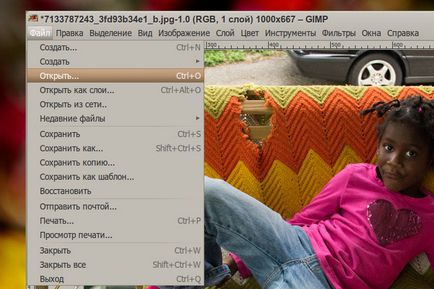
És akkor meg fogja vizsgálni a GIMP módja, hogy növelje az élességet.
Filter „élesítés”
Élezéshez Ezen szűrő használatakor jön egy pop-up ablak, amely az úgynevezett menü „Szűrők → Improvement → élesítés”.
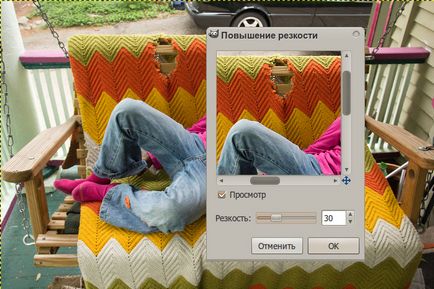
Filter „élesítés” nem raznotonovye a tárgyak a képen hangsúlyosabb, kiemelve a különbségeket világosabb és sötétebb kontúrok. Slider „élesség”, és a beviteli mezőbe növelheti az élesség tartományban 1-99.
A kétségtelen hátránya ennek a szűrő, hogy egyértelműségének javítása képek az, hogy alkalmazása után a zaj és más látható hiba is válnak láthatóvá. Minél magasabb az élesség hangolt, még inkább nyilvánvaló hibák a kép és a zaj.

Ahhoz, hogy megszabaduljon a zaj is megnyilvánul azáltal, hogy a rost és a csillapítás maszk (törlés) a felesleges éles részek, vagy lehetnek szűrő használatát „életlen maszk” azonnal.
Szűrő „Élesítő maszk”, hogy az egyértelműség növelése
A szűrő ideális a gyors és kielégítő a képminőség javításához területen. Ez nem teszi a zaj jobban észrevehető, és csak akkor működik, az élességet a széleit színes területeken. Az egyetlen nagy hátránya, ezt a szűrőt, hogy néha változások megváltoztathatják a színe a kép szélein, ami egy színes szegélyeket.
Annak érdekében, hogy az elszíneződés és a szellemkép kell szétszedni a kép HSV modell (Színek → Components → lebomlanak).

Ez létrehoz egy új képet három rétegből áll. Szűrjük, hogy csak egy réteg „Világosság”.

Alkalmazása után a szűrő - egyszerűen összegyűjteni képről vissza (Színes → → Collect elemek) ugyanazt a modellt.
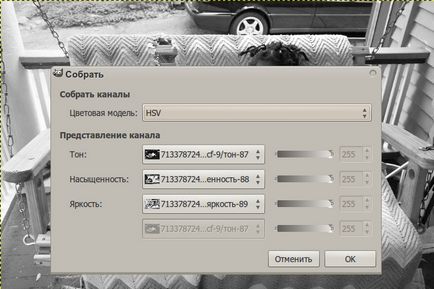
Ez kell a app élezésére szűrő használatával „Életlen maszk”.
A szűrő mindhárom paramétereinek megfelelő kép dolgozni: a sugár és a küszöböt.
- A sugár határozza meg, hogy hány képpont mindkét oldalán a szélén a szűrő fog működni. A képeknél egy nagyobb felbontású sugár nem lehet magasabb.
- A mező értéke szilárdságot úgy határoztuk tartományban 0-5.
- A küszöb a legkisebb különbség a pixelek, melyek színszűrő lehet alkalmazni. Ez a paraméter a mező elválasztjuk sima átmenetet a színek azoktól, amelyekre a szűrőt alkalmazni.
Élessé a széleit a felüláteresztő
Dolgozz felüláteresztő szűrő, hasonló a szűrő működését „Élesítő maszk”: mindkét esetben növeli az egyértelműség színű a kép szélei. Felüláteresztő gyakran használják élezésére Photoshop, a szűrő nem változtatja a színét a kép szélei, így jobban illeszkedik a feldolgozása képek, és az egyik legjobb a szegmensben szűrőket.
Sajnos, a szabványos felüláteresztő szűrő nem áll rendelkezésre, de akkor töltse le innen, és telepíti a bővítményt a Gimp.
Ha nem kívánja telepíteni, vagy szeretné megérteni a tevékenység jellege az aljzat egyértelműség növelése - el tudja olvasni a leckét az utánzás Nagy lépés a GIMP.

Utánzás felüláteresztő (jobbra)
A wavelet élezése (Wavelet Sharpen)
Ez egy másik plugin élezés a Photoshop nem. A plugin nagyon jó, de nem a standard csomag Ghimpu, mint az előző plugin. Letöltés Windows lehetőség van itt. a forráskód itt.
bővítmény hatása csapódik le, hogy az a tény, hogy nem bomlik kép több rétegben a részletek és a munka csak azokkal, ahol van több információt a legkisebb részleteket a képet.

Példa munka Wavelet élesítés
Két csúszka szabályozza az erőt és a hatótávolság növelésére képélesség. Ott is ellenőrzi, amely lehetővé teszi, hogy csak azokon a fényerősség csatorna (Y YCbCr), hogy csökkentse a zajt, amely megjelenik a képen.
A plugin tökéletesen alkalmas arra, egyértelműség növelése homályos fényképeket.
Kézi úton a jobb érthetőség kedvéért: a szerszám „élesítés és a Blur”
Ez az eszköz az eszköztárban található, és használja az aktuális ecset, hogy elhomályosítja vagy élesítés egy képet egy adott térségben.
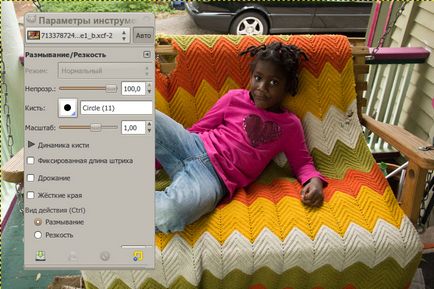
Mert mi lenne a szerszám dolgozik, hogy növelje felbontású fotó meg kell nyomni vagy a Ctrl billentyűt, vagy kapcsolja be a „élesség”, amikor a kefe jön a vásznon.
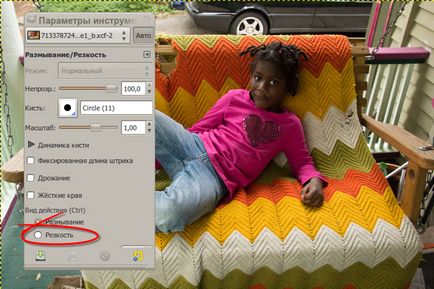
Az eszköztár egy „sebesség” ( „Erő”), ő felel az erejét blur, élesség fotókat. Ebben az esetben az ecset alatt többször is egy olyan terület növeli a hatást, de a nagyszámú stroke zajt okozhat és az extra leletek a képet.

más módon
A GIMP egy másik módja, hogy javítsa az élesség a képek, de más szempontból még pózolás, mint a ténylegesen működő algoritmusok. Én nem beszélek azokról eszközök, amelyek segítenek összeállítani a fotó kenés vagy a Gauss blur, és például a:
- Duplicate Layer.
- Élesíti.
- Rétegmaszk szürkeárnyalatossá.
- Szűrő alkalmazása „Sobel”, hogy a maszkot.
- Szerkesztése maszk (Gauss blur, kontraszt, fényerő).
Az ilyen és hasonló algoritmusok gyakran ismétlődnek már ebben a cikkben ismertetett módszerek élezése és szinte mindig rosszabb, mint nekik a hatékonyságot.
Szoktam használni a „huzagolt maszk”, mert ez a bontás a kép egy cikket a leghasznosabb, nem tudom! Köszönjük!
GMIC segít alkalmazni szelektíven a csatorna, köztük A kulcs, ami fontos a portrék. Hogyan csinálja. Ez egy másik kérdés. De minden esetben, mert sokkal kényelmesebb beállítani a perverz + algoritmusok. Szintén a fényképet érdemes megnézni csatorna zaj és hibák. És a hibás csatorna nem érintette. Kényelmes dugó Lasms Channel Extract tagjai FXFoundry és adott script Skin megtekintése réteg, hanem abban az értelemben is, ha van egy első. Az is lehetséges, hogy csatorna l - azonos fényességgel. Lányok egy megjegyzés - a pontatlan élezés, a női portré vezet gyenge. a nők bőre éppen ellenkezőleg, sima. vagy növeli az élességet csak a szemek, az ajkak, stb a maszk alatt. Az általánosan bevett gyakorlat fotoshgimpovskoy világos és sötét fényudvarok külön szabályozzák. 1, a hagyományos, kétrétegű hozzá rezkost.rezhim csak sötét, kettős réteg és van egy éles fényes módban. A kép átlátszóságát mindkettő. mintha. Élezés - peresharp, szeretik piszkálni. növekvő különösen alatt 300%. néhány még egy hobbi - a pick. Nedosharpit jobb, mint, hogy viszont a fénykép egy idegen táj. Ugyanakkor vannak olyan tárgyak, amelyek élessége másképp reagálnak, és előfordul, hogy az egyik ezek a képek együtt, majd a maszkot, és különböző beállításokat a különböző tárgyakat. Az élesség valami, ami tönkreteheti a fotót, és ezért meg kell megközelíteni ezt nagyon óvatosan. Ugyanakkor, ma örülnek, mint a gyermek, hogy a fénykép éles, és holnap már meg. józan - üsd ki magad bu emeleten a szavakkal átkozott igen Étoges peresharp. és a forrás és nem. Lehet, hogy így.
Hozzáteszem, van még néhány dolog, amit nem szabad elfelejteni - ha a fénykép hiányzik az élesség (gyakori) meg kell értenie, hogy a szükséges adatokat örökre elveszett, és „növeli” mezőbe csak egy kísérlet, hogy megtévessze az emberi szem. szűrni „életlen maszk” helyes neve „fuzzy maszk”, mint kiszámítja a különbség az eredeti és a másolat homályos, ezáltal hálót a határain fény / árnyék. A „sugár” határozza meg a mértékét blur az eredeti. ha nagyobb a sugár, a vastagabb lesz hálót a határok. Az „érték” határozza meg, hogy milyen erősen nyilvánvaló udvarokat. nagyobb „érték” nagyobb lesz a különbség a fényerő a szellemkép. a „küszöb” szűrő megtiltja nyél apró alkatrészek.
Íme két módszer a szűrőt alkalmazni (mindent meg kell tenni egy példányát a réteg!) -
1. hangsúlyozza a finom részletek (minden paraméter legalábbis kezdetben) - az „érték” maximumra van állítva (nincs értelme folytatni itt-ott, mert a hatás a réteg lesz irányadó „fényelnyelés”). növelve a „küszöb” letiltja a szükségtelen megmunkálási terület (bőr, például) most fel „sugár” megnyilvánuló kívánt a szellemkép (közös tartományba eső értéket 0,8-1,5), és kattintson az „OK” gombot. rémálom ismétlődő kapott kép felső réteg „fény csak” módban, az alsó - „csak sötét”. most a „opacitás” rétegek állítható eredményeként (keres mintegy 30%).
2. osztja nagy területek domborzati (minden paraméter legalábbis kezdetben) - „küszöb” ne érintse. „Sugár” meg a terület 50, „érték” emelni 1,5-2,0. megváltoztatása „sugara” a 30-80 teszik nagy választéka a sötét és világos területek nincsenek éles szélek. Továbbá, a fentiek szerint.
mindkét módszer lehet kombinálni. újjáépíteni az eredményt kell lennie skálán közeli nyomtatáskor. Nyomtatás eltérő méretű is kell tenni újra egy másik felbontást. Élezése kell az utolsó fotók miatt semmilyen utólagos korrekciója a szellemképek „kifelé”. Más élezés szűrők használja ugyanazt az algoritmust kevesebb hozzáférést a kiigazítás, akkor jobb, ha kísérletezni ezzel. ne feledkezzünk meg a maszkot, és a lehetőséget, hogy működjenek együtt az egyes csatornákat.
um, történt valami hosszú. )
Ahhoz, hogy részt vesz a vitában, akkor jelentkezz be vagy regisztrálj.

Fordítás és adaptáció a leckét rajz GIMP. Megtanulják, hogy elemezzék, gondolkodni, és felhívni a kitalált karakter.

Retusálás és színkorrekció portrékat. Megteremti a hatása porcelán bőrt a fényképen.

Fordítás Lengyel leckét, ami megmondja, hogyan lehet egy reális szemét Gimp.

Létrehozó nemzetközi szimbóluma az olimpiai játékok segítségével a standard GIMP eszközöket.

Szokatlan módon, hogy hozzon létre egy szép textúra segítségével a „Szöveg” eszköz.
Éljen a kezét válogató kiválasztására a jobb kezét.
Értékelése lecke
„Élezése (élesítés) fotó» értékelt 4.00 alapján 4 szavazat.
Engedélyezett idézni, használni, és kölcsön anyagok helyszíni
hivatkozva www.progimp.ru. Részletesebben →